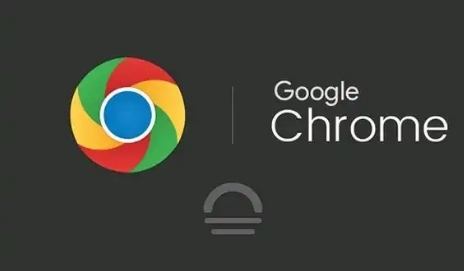
在浏览网页时,合理的缓存设置可以加快页面加载速度,提升浏览体验。以下是在 Google Chrome 中优化网页缓存设置的方法:
一、了解缓存的作用
浏览器缓存是指将网页的部分或全部内容存储在本地计算机上,当再次访问相同网页时,浏览器可以直接从本地读取数据,而无需重新从服务器下载,从而加快页面加载速度。但缓存也可能占用大量磁盘空间,并且如果缓存文件过多或过期,可能会导致网页显示异常。
二、查看当前缓存设置
1. 打开 Google Chrome 浏览器,点击右上角的菜单按钮(三个点),选择“设置”选项。
2. 在设置页面中,点击左侧栏中的“隐私和安全”,然后选择“清除浏览数据”。在这里可以看到当前可以清除的缓存类型以及时间范围等设置。
三、调整缓存大小限制
Chrome 浏览器本身并没有直接提供调整缓存大小限制的选项,但可以通过以下方法间接管理缓存空间:
1. 定期清理缓存:根据个人使用习惯,可以选择每周或每月清理一次缓存。在“清除浏览数据”页面中,勾选“缓存的图片和文件”选项,然后点击“清除数据”按钮即可。
2. 利用扩展程序:安装一些专门用于管理和优化缓存的扩展程序,如“Cache Cleaner”等,这些程序可以帮助你更方便地控制缓存的大小和使用情况。
四、设置缓存过期时间
虽然 Chrome 浏览器没有明确的设置来调整缓存过期时间,但网站开发者可以在网页代码中指定缓存过期时间。作为用户,我们可以通过一些设置来影响缓存的更新:
1. 开启“强制刷新”功能:按住 Ctrl + F5(Windows/Linux)或 Command + Shift + R(Mac)组合键,可以强制浏览器重新从服务器获取最新版本的网页,忽略本地缓存。
2. 清除特定网站的缓存:如果某个网站出现显示异常或需要更新内容,可以在“清除浏览数据”页面中,选择“高级”选项,然后只勾选该网站的缓存进行清除。
五、启用或禁用缓存
一般情况下不建议完全禁用缓存,因为这会显著降低浏览速度。但如果遇到特定的问题,可以尝试暂时禁用缓存:
1. 在地址栏中输入“chrome://flags”,然后按回车键。
2. 在搜索框中输入“Disable cache”,找到相关的实验性功能设置。将其状态从“Default”改为“Enabled”或“Disabled”,然后重启浏览器即可生效。不过需要注意的是,修改这些实验性功能可能会带来不可预测的问题,建议谨慎操作。
通过以上步骤,我们可以在 Google Chrome 中对网页的缓存设置进行优化,提高浏览器的性能和网页加载速度。同时,要根据实际情况合理调整缓存设置,以达到最佳的浏览效果。希望本文对你有所帮助!



